1、下面是示例幻灯片(如图);

2、点击菜单栏的“插入”(如图);
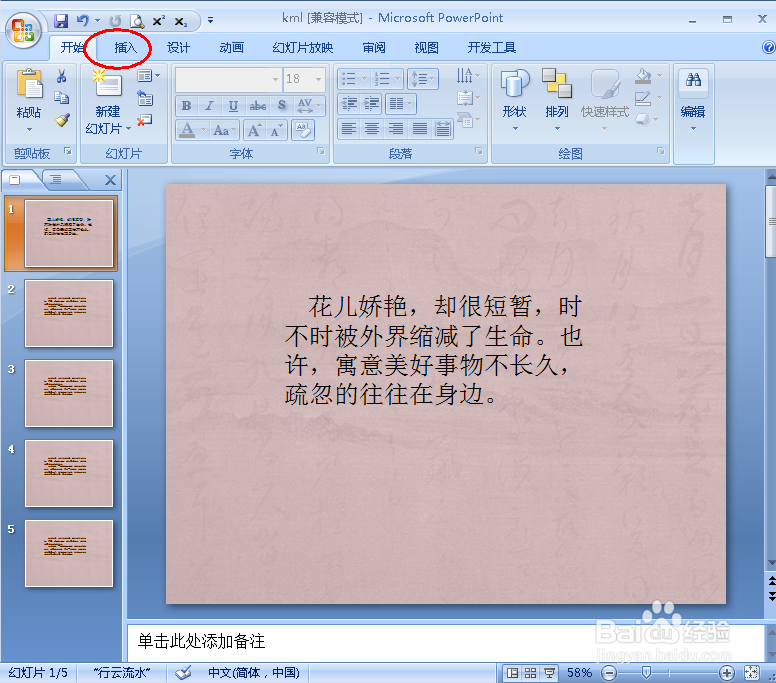
3、然后点击“幻灯片编号”(如图);

4、接着会弹出“页眉和页脚”对话框(如图);
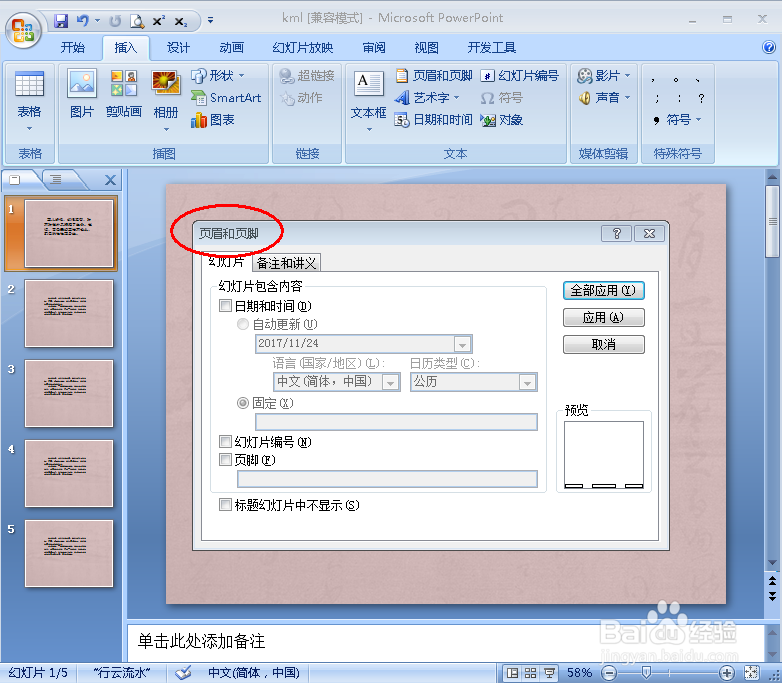
5、勾选“幻灯片编号”(如图);

6、然后点击“全部应用”,不可点“应用”,否则只会有一张幻灯片有页码(如图);
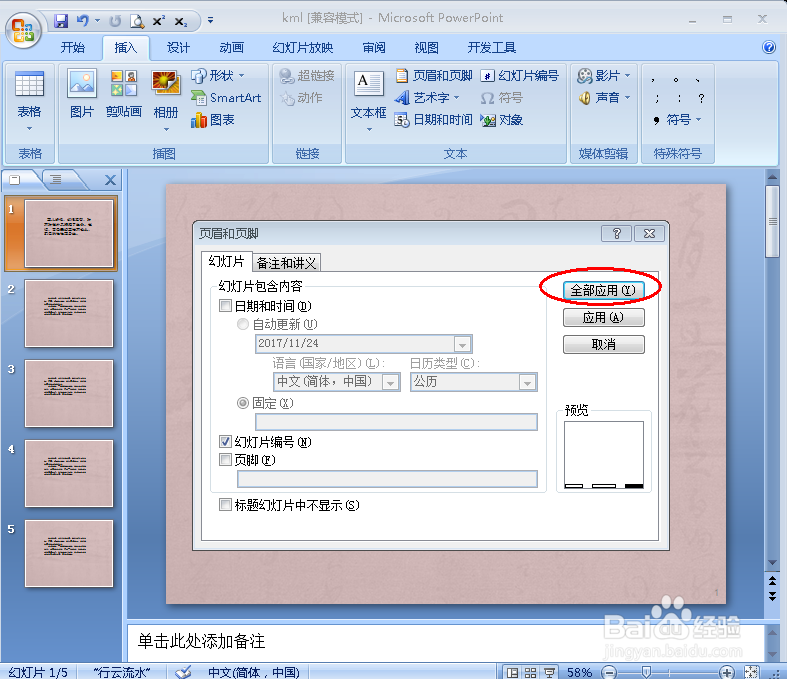
7、接下来我们会在幻灯片的右下角看到页码,这里由于小编使用的背景颜色比较深,所以页码不是很明显(如图)。

时间:2024-10-22 06:55:00
1、下面是示例幻灯片(如图);

2、点击菜单栏的“插入”(如图);
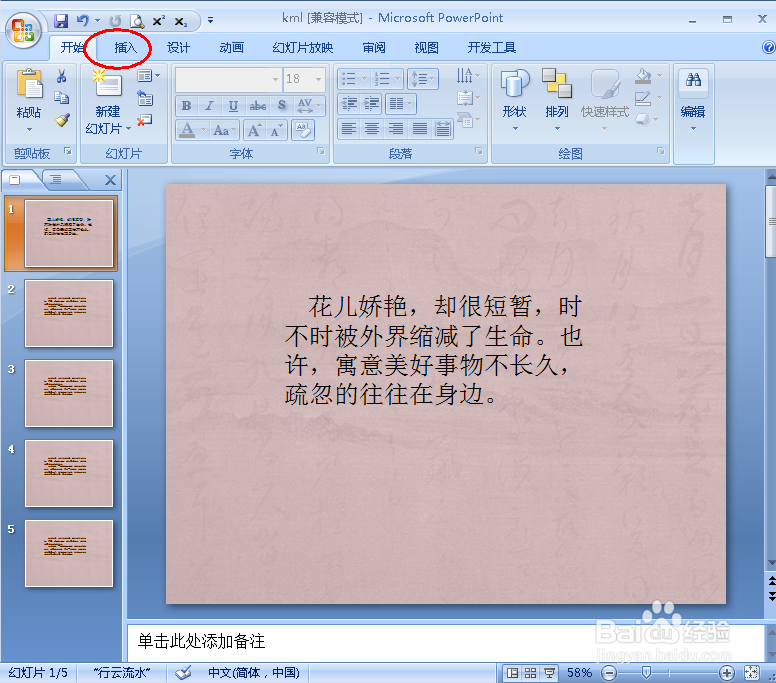
3、然后点击“幻灯片编号”(如图);

4、接着会弹出“页眉和页脚”对话框(如图);
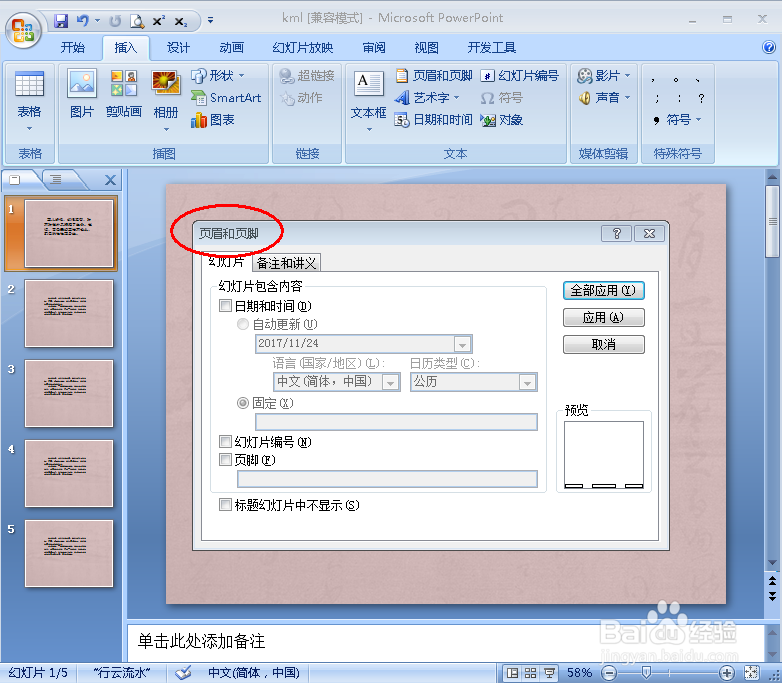
5、勾选“幻灯片编号”(如图);

6、然后点击“全部应用”,不可点“应用”,否则只会有一张幻灯片有页码(如图);
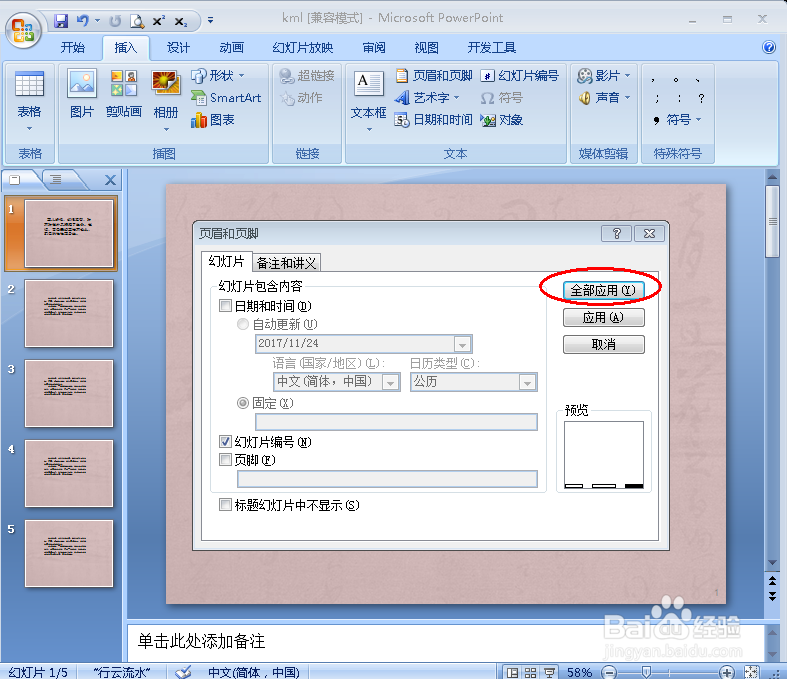
7、接下来我们会在幻灯片的右下角看到页码,这里由于小编使用的背景颜色比较深,所以页码不是很明显(如图)。

